光行资源网提供的Lightworks免费完整版能为大家产生技术专业的视频编辑服务项目,是一款离散系统的编辑工具,许多 专业人员都是在应用该软件来视频编辑。Lightworks页面美观大方,实际操作也很简单,能够与别的编写软件无缝拼接,轻轻松松编写同样的文件类型。
Lightworks是一个十分技术专业的视频剪辑软件,它有着优异的作用,备受众多影片人员的钟爱,假如你要想学习培训如何剪辑电影得话,就赶紧来免费下载这款软件开展了解一下吧!
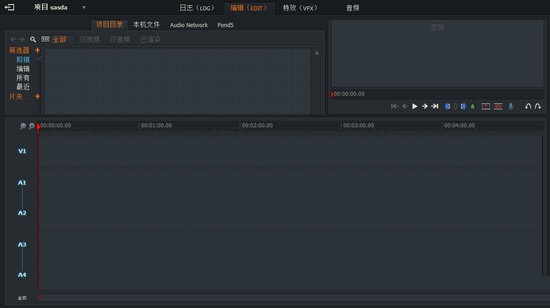
【Lightworks常见问题】
Lightworks怎么调成中文?设置中文界面的方法
1、如果用户想要将Lightworks软件调成中文界面,则需要先下载Lightworks汉化补丁才行,用户在下载安装完成后,将Lightworks汉化补丁拷贝到软件的安装目录“X:\Program Files\Lightworks\Preferences下,其中的X盘指的是Lightworks安装时所在的目录;
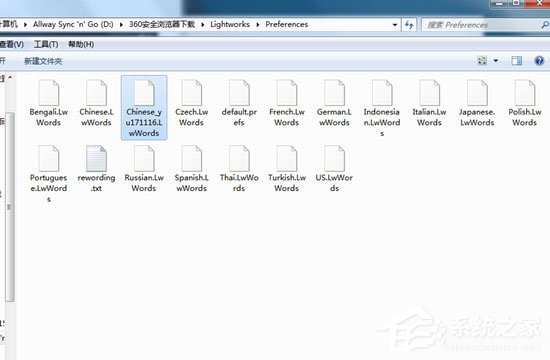
2、然后打开Lightworks,打开主程序,在右上角点击齿轮,选择其中的Wording选项;
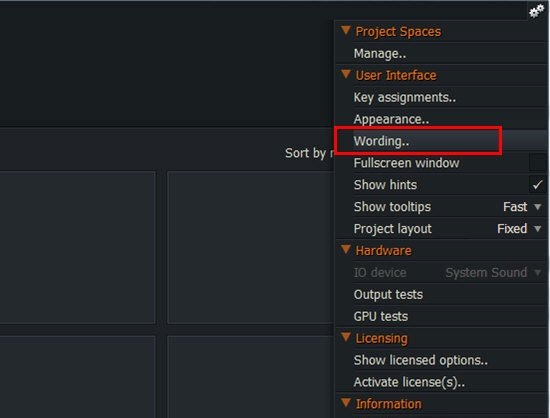
3、继续点击弹出Wording界面的右上角齿轮,接着选择“Import Wordings”选项;

4、下拉列表中找到新的中文包,选择刚刚导入的Lightworks汉化补丁,关闭后重新打开就行了。
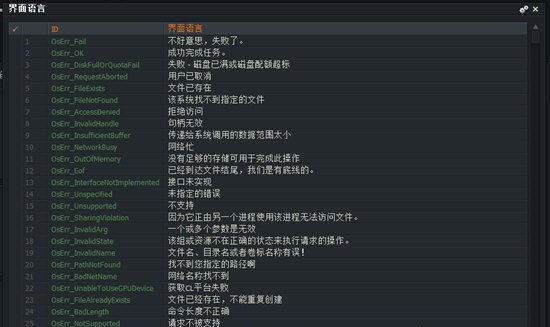
以上就是Lightworks怎么调成中文的全部内容,按照以上的方法操作,你就能轻松的掌握Lightworks设置中文界面的方法了。
lightworks视频编辑软件怎么样?
双击快捷方式启动软件。
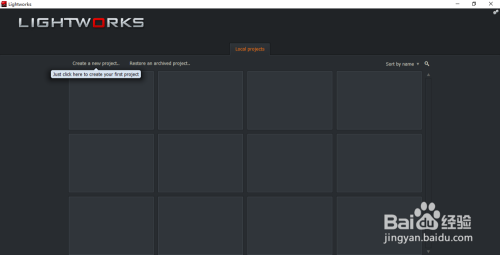
新建专案点击【 Creat a new project】
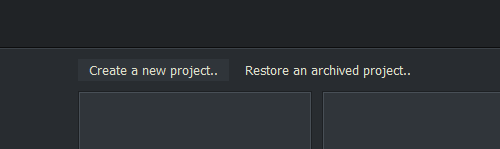
进行相关的设置,名称貌似不能使用中文。
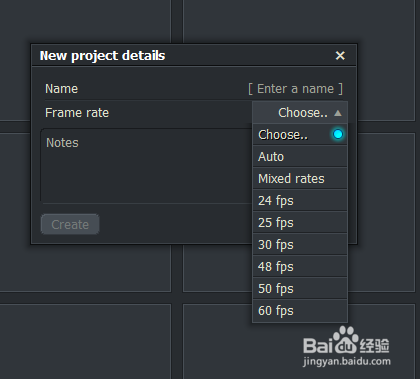
设置完成,打开操作界面
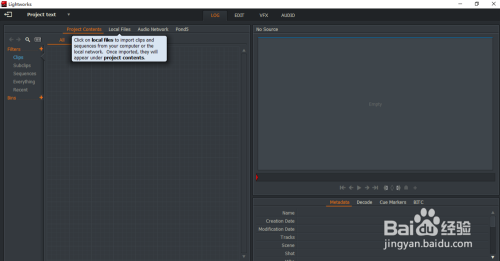
视频拖拽至编辑区
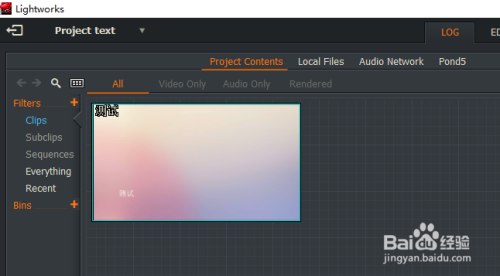
菜单栏点击【EDIT】进入编辑状态
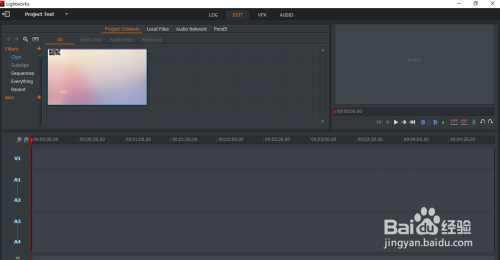
把视频拖到下面的编辑区,(可以调节时间线),定位后右键出现编辑选项
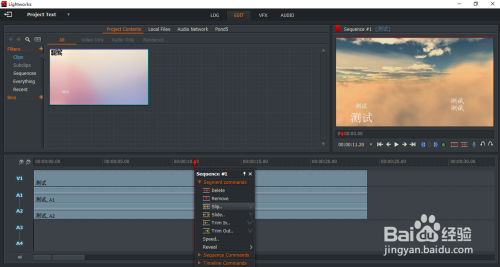
基于上述,lightworks相当专业,功能很强大。但不适合新手操作。
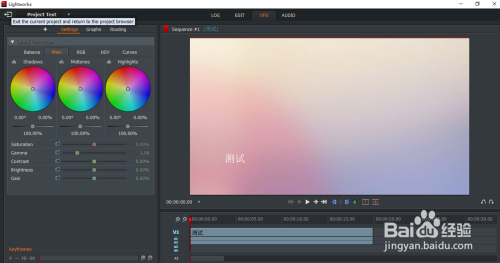
【Lightworks使用方法】
【如何添加慢动作】
1、成功将Lightworks设置成中文界面后,接下来就是开始视频的编辑了,很多用户在使用过程中不知道怎么为视频添加慢动作,那么小编我今天就来为大家讲讲吧,需要先进入到Lightworks软件的界面中,导入或拖动视频文件,接着将导入成功的视频拖至下方的时间轴中,如下图所示:
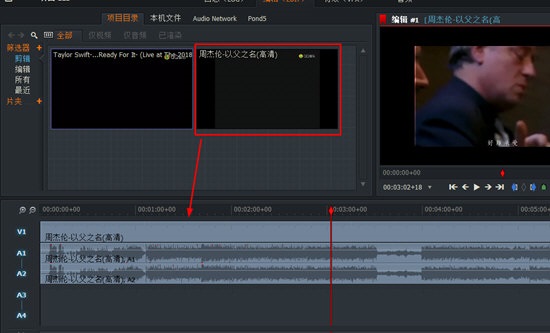
2、慢动作其实是将视频的整体节奏放慢,如果你想要添加慢动作,则只需要右键点击时间轴下方的视频,选择其中的“速度”选项,如下图所示:

3、最后在速度中选择合适的放慢速率,之后点击“执行”即可完成添加慢动作的全部内容,如下图所示:
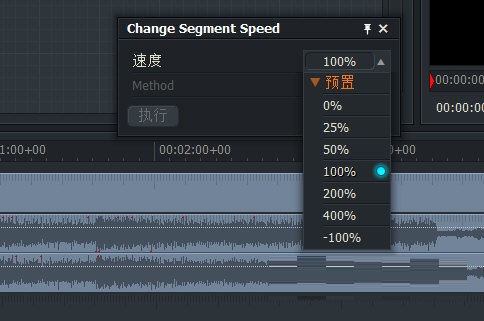
【如何导出视频】
1、在Lightworks软件中编辑完成后,当然要导出编辑完成的视频文件啦,右键点击下方时间轴中的视频,其中导出功能就可以帮助大家进行导出,用户可以根据自己的需要选择导出方式,其中就包括YouTube、Vimeo、媒体文件等,小编默认选择其中的媒体文件进行导出,如下图所示:
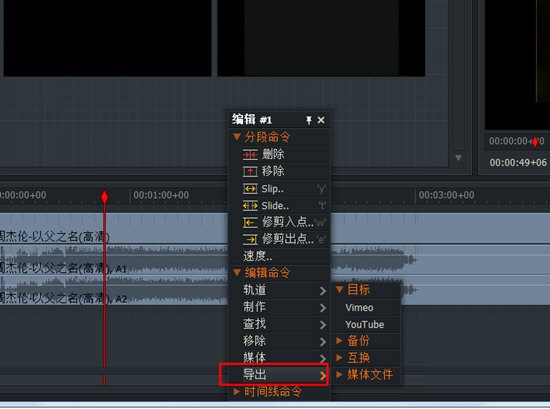
2、弹出导出编辑的界面,其中的各项数值基本上不需要做太大的改变,你只需要选择合适的输出文件夹后点击“开始”选项即可开始导出,如下图所示:
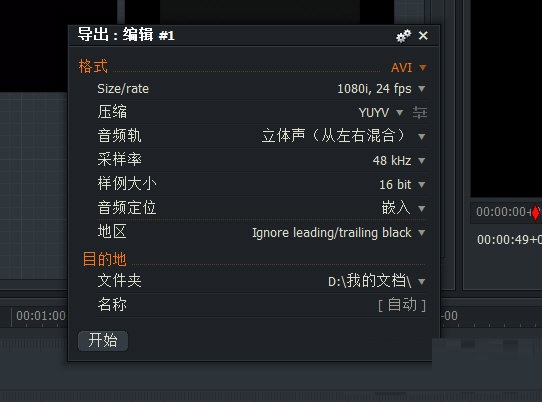
3、左上角的项目将会弹出导出界面,耐心等待一会即可在之前选择的目录找到成功导出的视频,如下图所示:
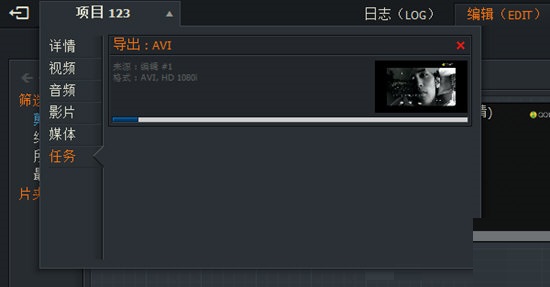
【Lightworks更新日志】
1、修复上个版本的bug
2、优化部分功能
【Lightworks功能介绍】
1、【支持所有主要操作系统】
无论您是运行Windows,Linux还是Mac苹果电脑,Lightworks官方版的强大功能将在您的指尖。现在您可以使用您选择的操作系统,而不影响您需要完成的工作,其他编辑软件都不能够直接支持三个平台。
2、【无与伦比的格式支持】
Lightworks官方版拥有任何专业NLE中最广泛的原生格式支持。MXF,Quicktime和AVI容器,几乎每种格式,您可以考虑导入本机而不需要转码,ProRes,Avid DNxHD,AVC-Intra,DVCPRO HD,RED R3D,DPX,AVCHD(带AC3音频),H. 264,XDCAM EX / HD 422,全部在同一时间线上实时。查看详细的技术规格,获取支持的格式的完整列表。
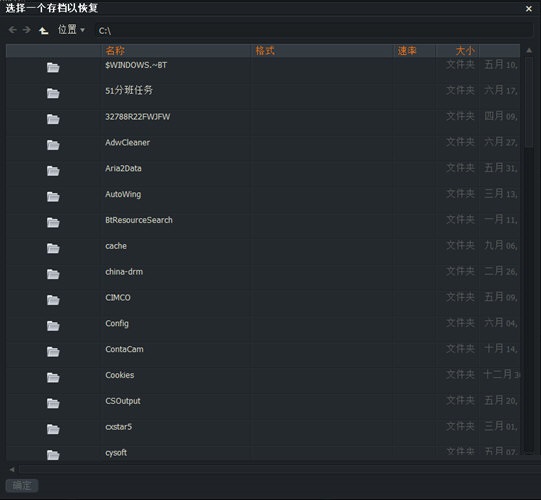
3、【专用Web导出(MPEG4 / H.264)】
与同事,朋友和家人分享您的电影,我们可以快速导出到MPEG4 / H.264。制作的视频文件是为YouTube,Vimeo,Facebook和Instagram准备的。您甚至可以通过一个简单的步骤直接上传到您的YouTube帐户,因此您有更多时间制作更好的电影!
4、【优化速度】
后台导入,渲染和导出。我们相信用户应该能够立即导入,呈现或导出。Lightworks允许您在导入一批资料时继续编辑,将复杂的第三方FX或将两个文件同时导出为您最喜欢的格式。像Lightworks这样节省时间的元素可能只是可用的最快的编辑应用程序。
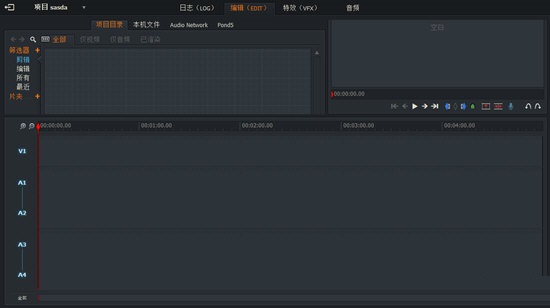
5、【世界级修剪快速精度编辑】
Lightworks设定修剪标准。其他人已经尝试了,但没有一个接近Lightworks提供的简单但功能强大的修剪功能。为什么使编辑复杂和缓慢,当它可以快速和愉快?一旦你在Lightworks中修剪,你将不会回头看。
6、【多编辑编辑】
不是每个人都会拍摄多个相机。但是当你这样做的时候,你需要最好的工具来编辑。直接从垃圾箱创建一组已同步的剪辑从未如此简单。通过点击按钮直接与您的编辑同步,甚至可以从同步组生成自动编辑,从而节省您的时间。需要在编辑内更改剪辑,只需右键单击剪辑并选择其他剪辑,或使用快捷键循环选择可用的选项。Multicam编辑不会比这更容易。
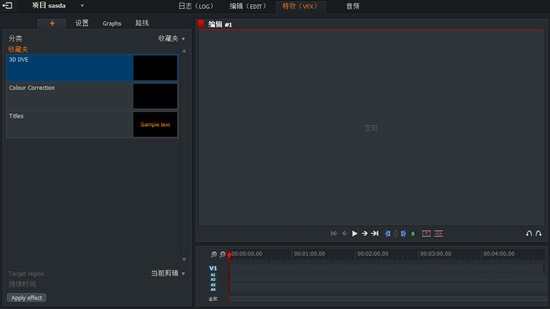
7、【强大的实时效果与嵌入式预设】
Lightworks具有实时GPU管道架构,从根本上设计出来,可以完全独立于源媒体来处理诸如初级和次级颜色校正,模糊,哑光和掩模的合成和效果,包括100多个内置效果预设。HD?2K?4K?没问题,我们会实时处理。您的GPU越快,您的系统越快。
8、【增强的视觉特效与鲍里斯FX】
“Boris FX是一个高级的插件和应用程序,用于各种编辑的乐趣,如果您正在考虑进行自定义转换,那么您已经覆盖了一些。” - Videomaker杂志。这个优秀的FX插件与Windowsworks 64位和Mac OS X上的Lightworks一起使用,提供了具有数百种预设动画的图书馆浏览器,无限层的媒体,具有独立于分辨率的非破坏性矢量绘画系统和更多!
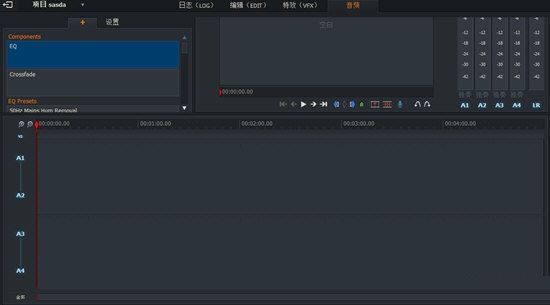
9、【文字效果与鲍里斯涂鸦】
使用具有100个预设的2D和3D标题动画来增强您的下一个杰作。这个优秀的标题插件适用于Windows 64位和Mac OS X上的Lightworks,提供独特的分辨率矢量文本,自动滚动,爬行,渐变,缩放,3D 3D文字,3D照明,反射,凹凸贴图等功能!
10、【组织项目共享】
我们相信我们比任何人都更了解项目共享。而与Lightworks相比,我们已经比其他任何一个进一步。这是真正的实时协作。实时共享媒体,箱子和编辑,完全控制哪个用户具有读/写访问权限。
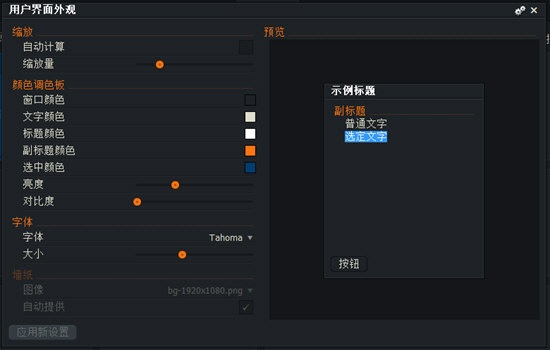
11、【可定制界面】
无论是将预定义的键盘快捷键应用于您的喜好(AVID,FCP)还是创建宏以加快工作流程,Lightworks允许快速,轻松地配置以满足您的需求。想用您的母语使用Lightworks?没有问题,只需应用一个捆绑的语言包:西班牙语,俄语,葡萄牙语,意大利语,印度尼西亚语,德语,法语,孟加拉语,捷克语,土耳其语,波兰语,泰语,日语或中文。您甚至可以创建自己的FX和导出模板,并将它们添加到快捷菜单中,或者将界面准确地配置为您喜欢的颜色(颜色,缩放等)。
12、【硬件I/O支持】
为了提供高质量的视频,您需要放心,您正在编辑的内容适合您的观众和客户使用。Lightworks支持来自三个主要I / O设备制造商的硬件:Blackmagic,AJA和Matrox。
13、【独特的专利控制台和专用键盘】
自1989年以来,Lightworks在其编辑理念的核心部分拥有独一无二的专利硬件控制台。基于平板电影编辑器,控制台提供最具触觉和直观的编辑体验。没有什么比较喜欢的。这是很快,这是专业人士如何编辑。用Lightworks编辑的每部电影都已经用Lightworks控制台切割了。对于那些喜欢不同的东西,我们开发了一个专门的键盘,具有符合人体工程学设计的布局,以实现最佳使用。
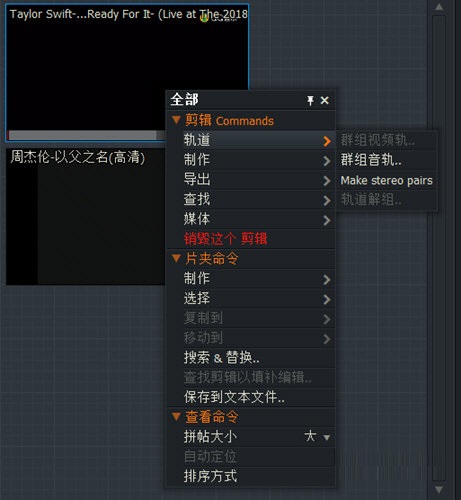
小编点评
Lightworks,能为我们带来专业的视频处理服务!是一款非线性的编辑工具,很多专业人士都在使用该软件来剪辑视频。Lightworks界面美观,操作也很简便,可以与其他编辑软件无缝对接,轻松编辑相同的媒体文件。【支持所有主要操作系统】,【无与伦比的格式支持】









